Si vous devez quitter votre ordinateur pendant un certain temps, vous n'avez pas besoin de l'éteindre. Vous pouvez simplement mettre votre ordinateur en veille. La sortie de celui-ci se produit en quelques secondes seulement. De plus, ce mode présente un avantage très important: lors du passage à celui-ci, vous n'avez pas besoin de fermer les programmes et applications en cours d'exécution.
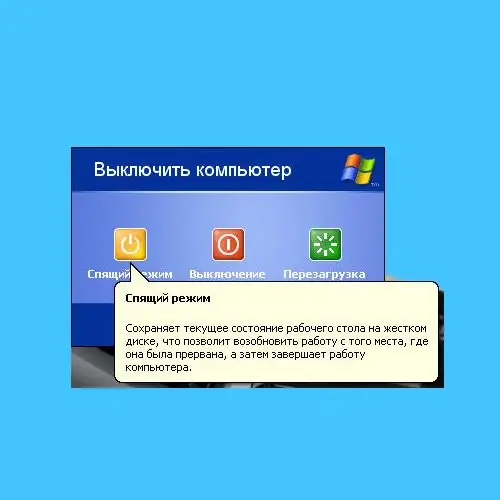
Nécessaire
Ordinateur Windows
Instructions
Étape 1
Nous parcourons d'abord le processus d'entrée en mode veille prolongée sur le système d'exploitation Windows XP. Notez que pour activer l'hibernation, au moins dix pour cent de l'espace sur le disque système de votre ordinateur doit être libre, sinon vous ne pourrez pas utiliser cette option.
Étape 2
Vous devez d'abord activer cette option du système d'exploitation. Pour ce faire, cliquez sur une zone vide du bureau avec le bouton droit de la souris. Un menu contextuel apparaîtra, dans lequel sélectionnez "Propriétés". Dans la fenêtre qui apparaît, cliquez sur l'onglet "Écran de veille". Au bas de la fenêtre qui apparaît, il y a un bouton "Power". Cliquez sur ce bouton. Allez ensuite dans l'onglet "Hibernation". Après cela, cochez la case à côté de la ligne "Autoriser l'utilisation de l'hibernation".
Étape 3
L'option dont vous avez besoin est maintenant activée. En conséquence, vous pouvez mettre votre ordinateur en mode veille. Pour ce faire, cliquez sur le bouton "Démarrer". Sélectionnez ensuite "Désactiver". Comme vous le remarquerez, il n'y a pas de bouton "Hibernation" dans la fenêtre qui apparaît, il n'y a que le "Mode veille". Ne pas confondre ces modes - ce sont des choses différentes. Dans cette fenêtre, appuyez sur la touche Shift.
Étape 4
Après cela, vous verrez que l'hibernation est maintenant apparue au lieu du mode veille. Pour le quitter, vous devez appuyer sur le bouton d'alimentation de votre unité centrale. Sur certains modèles de cartes mères, vous pouvez sortir votre ordinateur du mode veille en appuyant simplement sur n'importe quel bouton de votre clavier.
Étape 5
Dans le système d'exploitation Windows 7, l'hibernation a été remplacée par l'hibernation. La différence est qu'après la mise en veille de l'ordinateur, les données sont écrites sur le disque dur et non dans la RAM. Après avoir quitté le mode veille, les données sont restaurées. Pour entrer en mode hibernation sur ce système d'exploitation, cliquez sur "Démarrer". Déplacez votre curseur sur la flèche à côté de Désactiver. Sélectionnez ensuite « Sommeil » dans la liste qui apparaît. Après cela, votre ordinateur sera mis en mode hibernation.






